Lenovo Tab M10 FHD Plus User Guide [tr]
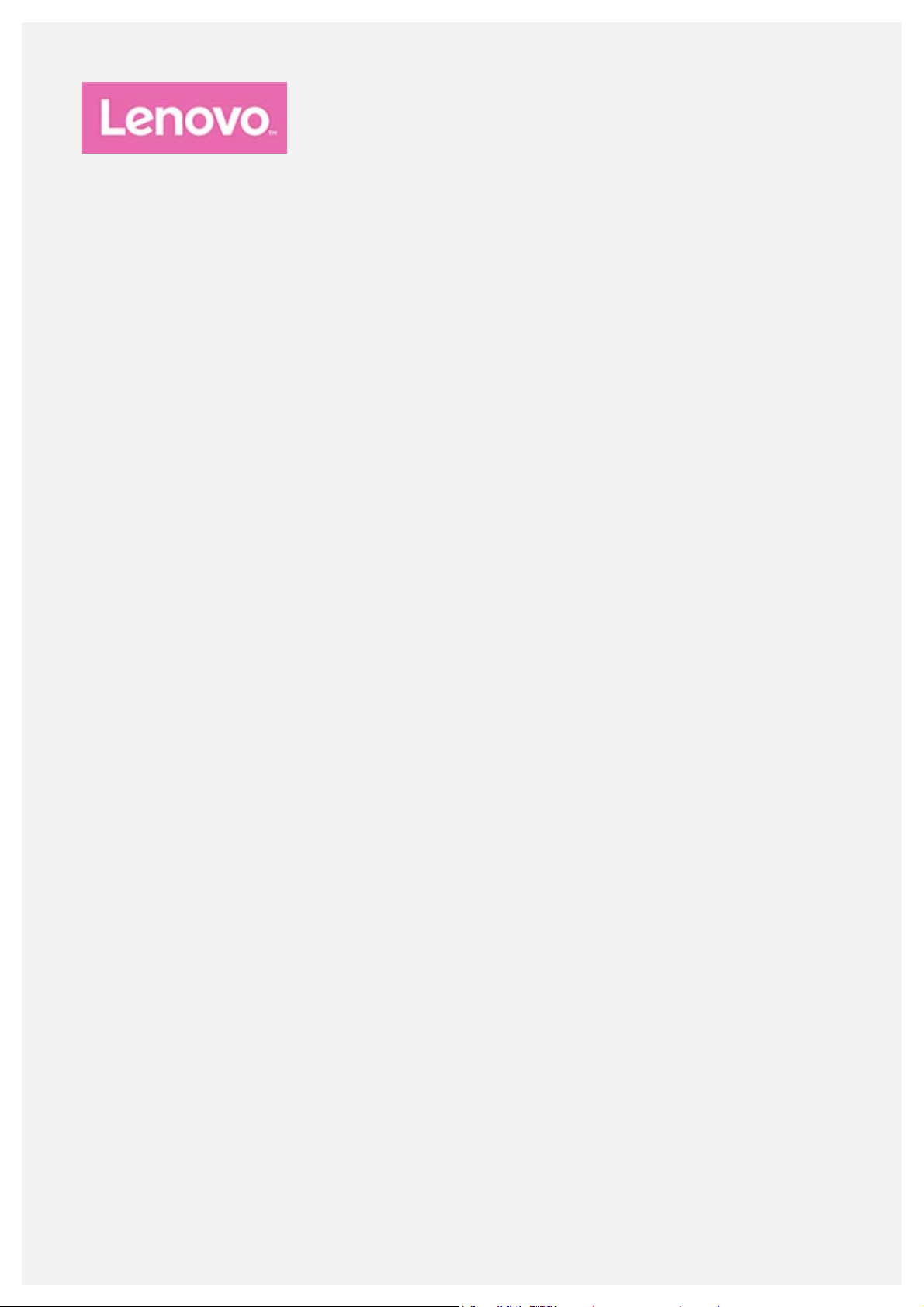
Lenovo Tab M10 FHD Plus
Kullanma Kılavuzu
Lenovo TB -X606F
Lenovo TB -X606X
Bu kılavuzdaki * işaretiyle belirtilen tüm bilgiler yalnızca WLAN+LTE modeline (Lenovo
TB-X606X) ait bilgileri ifade eder.
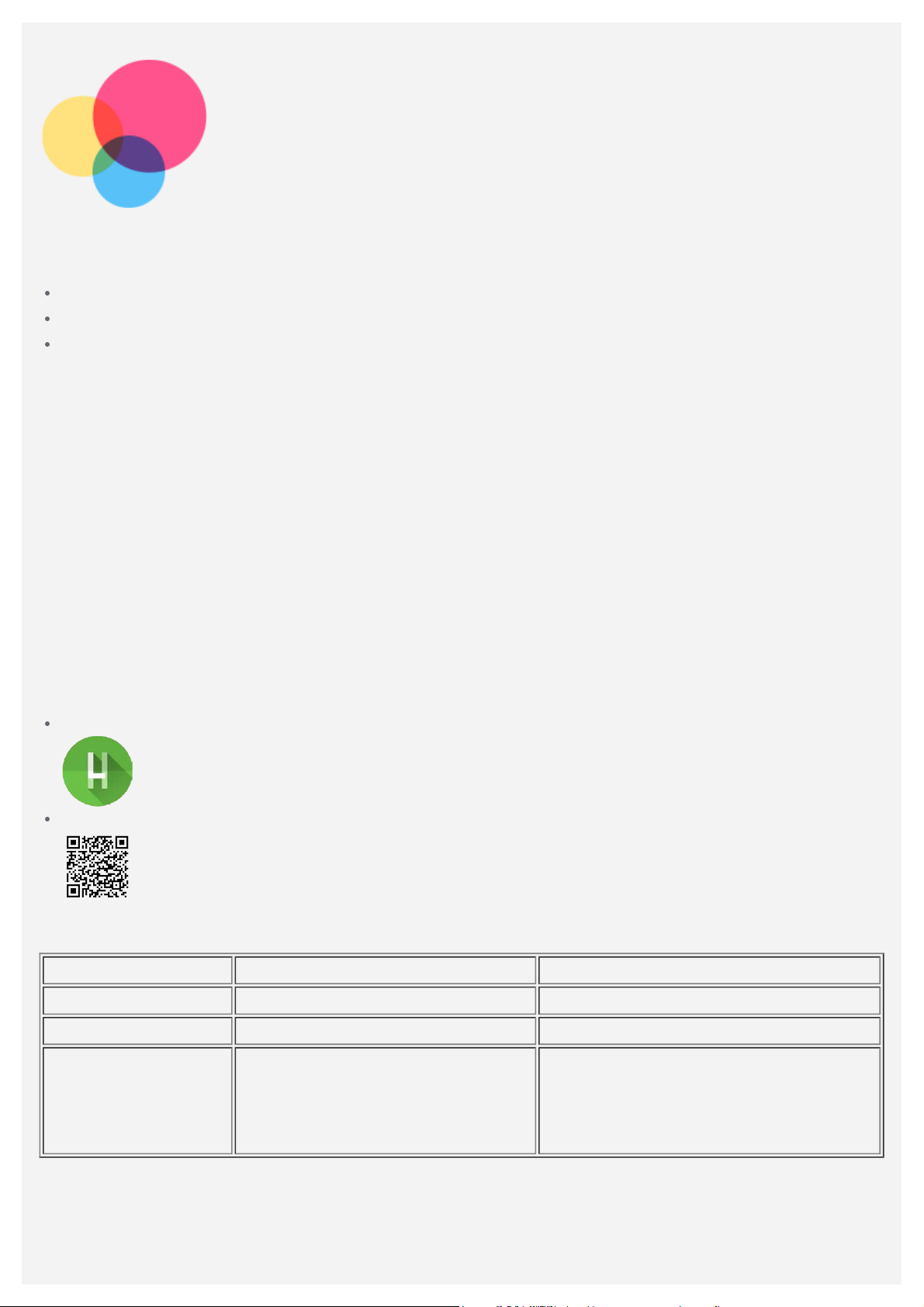
Temel bilgiler
Bu bilgileri ve desteklediği ürünleri kullanmadan önce aşağıdakileri okuduğunuzdan emin olun:
Güvenlik, Garanti ve Hızlı Kurulum Kılavuzu
Düzenlemelere İlişkin Bildirim
"Ek" teki "Önemli güvenlik ve kullanım bilgileri".
Güvenlik, Garanti ve Hızlı Kurulum Kılavuzu ve Düzenlemeye İlişkin Not şu web sitesinde
mevcuttur: http://support.lenovo.com.
Not: Bu belgedeki tüm resimler ve çizimler yalnızca referans amaçlıdır ve son üründen farklı
olabilir.
Lenovo Yardım
Yardıma mı ihtiyacınız var? Lenovo Yardım uygulaması Lenovo’nun web desteğine ve forumlarına*,
sıkça sorulan sorulara ve yanıtlarına*, sistem yükseltmelerine*, donanım çalışma testlerine, garanti
durumu kontrollerine*, servis taleplerine** ve onarım durumlarına** doğrudan erişebilmeniz için
yardıma hazır.
Not:
* veri ağı erişimi gerektirir.
** bazı ülkelerde geçerli değildir.
Bu uygulamayı iki şekilde edinebilirsiniz:
Uygulamayı Google Play'de aratarak indirin.
Aşağıdaki QR kodunu Lenovo Android aygıtınızla taratın.
Teknik özellikler
Model Lenovo TB-X606F Lenovo TB-X606X
CPU MediaTek Helio P22T Tab MediaTek Helio P22T Tab
Pil 5000mAh 5000mAh
Bluetooth 5;
Kablosuz
iletişim
Not: Lenovo TB-X606X 1, 2, 3, 4, 5, 7, 8, 20, 38 ve 40 LTE Bantlarını destekler; ancak bazı
ülkelerde LTE desteklenmemektedir. Cihazınızın ülkenizdeki LTE ağlarında çalışıp
çalışmadığını öğrenmek için operatörünüzle iletişime geçin.
WLAN 802.11 a/b/g/n/ac;
GPS/GLONASS/BDS
Bluetooth 5;
WLAN 802.11 a/b/g/n/ac;
GPS/A-GPS/GLONASS/BDS;
FDD-LTE/TDD-LTE/WCDMA/GSM
Ana ekran
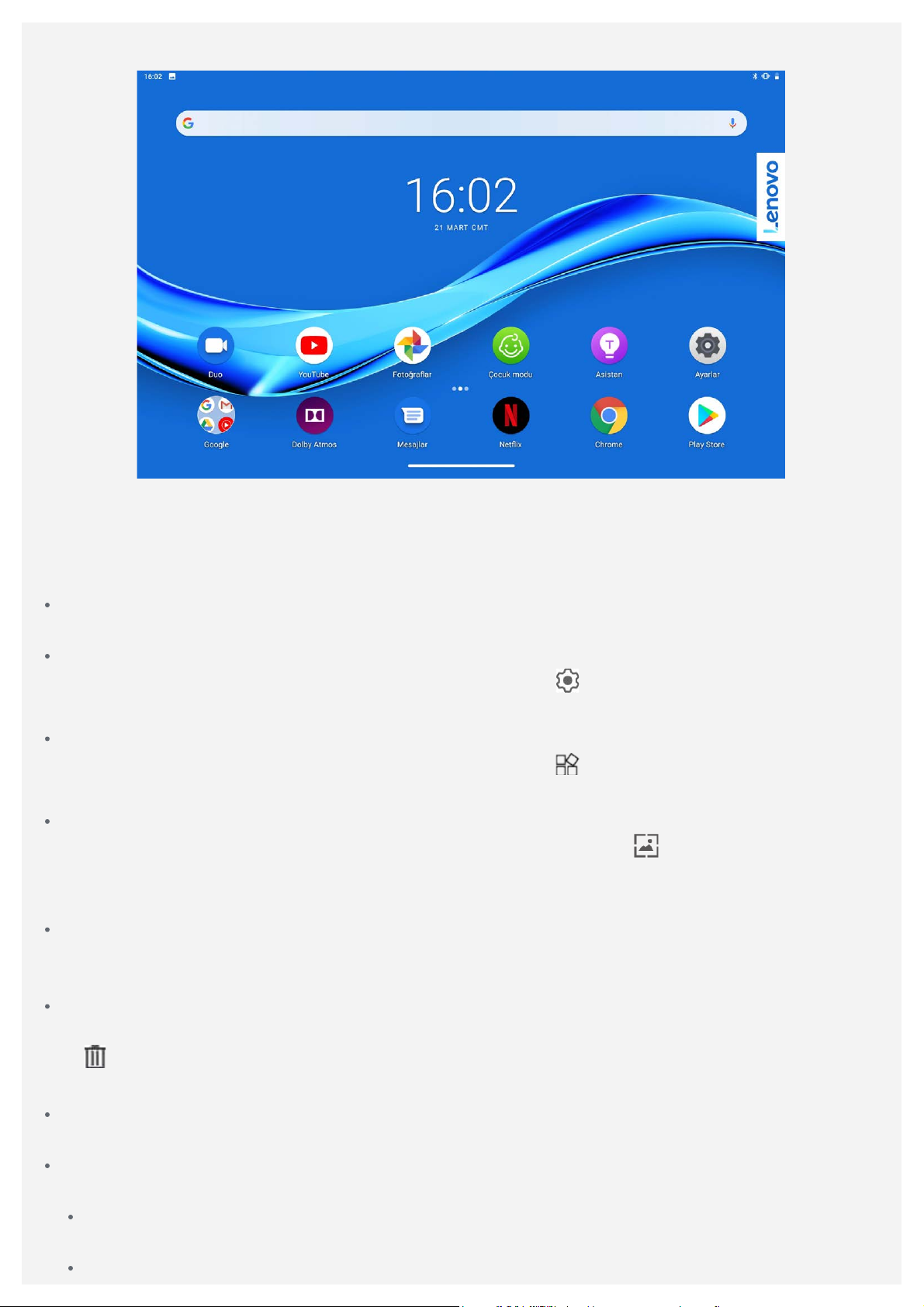
Ana ekran, cihazınızı kullanmaya başladığınız ilk noktadır. İşinizin kolaylaşması için ana ekran
halihazırda kullanışlı uygulamalarla ve widget’larla yapılandırılmış şekilde gelir.
Not: Cihazınızın özellikleri ve ana ekranı konumunuza, dil seçiminize, taşıyıcınıza ve
cihazınızın modeline göre değişiklik gösterebilir.
İstediğiniz zaman ana ekranınızı özelleştirebilirsiniz.
Ana ekran
Varsayılan ana ekranda bir Google Arama çubuğu ve bazı kullanışlı uygulamalar bulunur.
Ana ekran ayarları
Ana ekranda simgeler hariç herhangi bir yere basılı tutun.
ayarlarını değiştirin.
Ana ekrana bir widget ekleme
Ana ekranda simgeler hariç herhangi bir yere basılı tutun.
istediğiniz widget'a basılı tutun ve yerleştirmek istediğiniz yere sürükleyip bırakın.
Duvar kağıdını değiştirme
Ana ekranda simgeler hariç herhangi bir yere basın ve basılı tutun.
ardından istediğiniz duvar kağıdını seçin.
Ayarlar > Ekran > Duvar Kağıdı öğesine gidin ve istediğiniz duvar kağıdını seçin.
Bir uygulamayı başka bir ekrana taşıma
Taşımak istediğiniz uygulamaya basılı tutun, ardından yerleştirmek istediğiniz yere sürükleyin ve
bırakın.
Bir uygulamayı kaldırma
1. Kaldırmak istediğiniz uygulamaya basılı tutun.
öğesine dokunun ve Ana ekran
öğesine dokunun, eklemek
öğesine dokunun ve
2. öğesine sürükleyip bırakın ve TAMAM öğesine dokunun.
Not: Sistem uygulamalarının bazıları kaldırılamaz.
Uygulamaları bulma
Ana ekrandayken ekranı alt kısmından en üste kaydırın.
Son uygulamaları görüntüleme
Ekranı alt kısmından yukarı kaydırın. Ardından şu işlemleri gerçekleştirebilirsiniz:
Açmak istediğiniz uygulamaya geçiş yapmak için ana ekrandayken ekranı sola veya sağa
kaydırın.
Bir uygulamayı kapatmak için uygulama penceresini yukarı kaydırın.
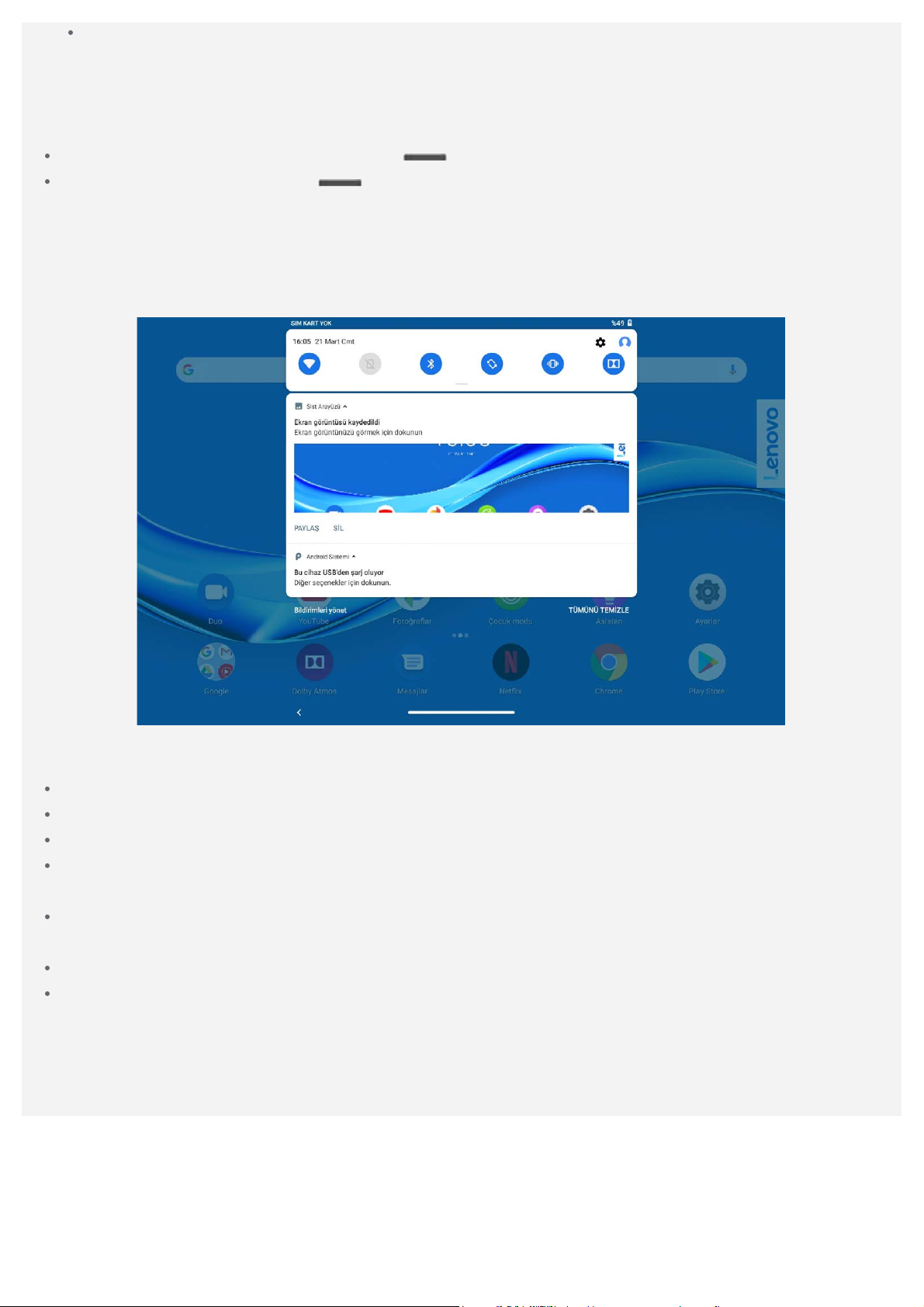
Tüm çalışan uygulamaları durdurmak için Tümünü temizle seçeneğine dokunun.
Son uygulamaları açmak için ekranı alt kısmından soldan sağa kaydırın.
Ekran düğmeleri
Ekranın alt kısmında bir adet düğme bulunur.
Varsayılan ana ekrana geri dönmek için ögesine dokunun.
Google Assistant'ı açmak için düğmesine basılı tutun.
Bildirimler ve Hızlı Ayarlar
Bildirim paneli yeni mesajlar, USB bağlantıları ve dosya indirme gibi devam eden işlemler hakkında
bilgi verir. Hızlı Ayarlar paneli WLAN (Kablosuz Ağ) düğmesi gibi sık kullanılan ayarlara erişmenizi
sağlar.
Şu işlemleri gerçekleştirebilirsiniz:
Bildirimleri görüntülemek için bir parmağınızı ekranın üstünden aşağı doğru kaydırın.
Bildirim panelini kapatmak için parmağınızı ekranın altından yukarı doğru kaydırın.
Bir bildirimi kapatmak için bildirimi sola veya sağa kaydırın.
Tüm bildirimleri kapatmak için Bildirim panelinin altında bulunan TÜMÜNÜ TEMİZLE öğesine
dokunun.
Bildirimleri yönetmek için Bildirimler panelinin alt kısmında bulunan Bildirimleri yönet öğesine
dokunun.
Hızlı Ayarlar panelini açmak için parmağınızı iki defa ekranın üstünden aşağı doğru kaydırın.
Hızlı Ayarlar panelini kapatmak için parmağınızı ekranın altından yukarı doğru kaydırın.
Zorla kapatma/Zorla yeniden başlatma
Güç düğmesini cihaz kapatılıncaya kadar yaklaşık 8 saniye basılı tutun veya yeniden başlatmak için
Güç düğmesini yaklaşık 12 saniye basılı tutun.
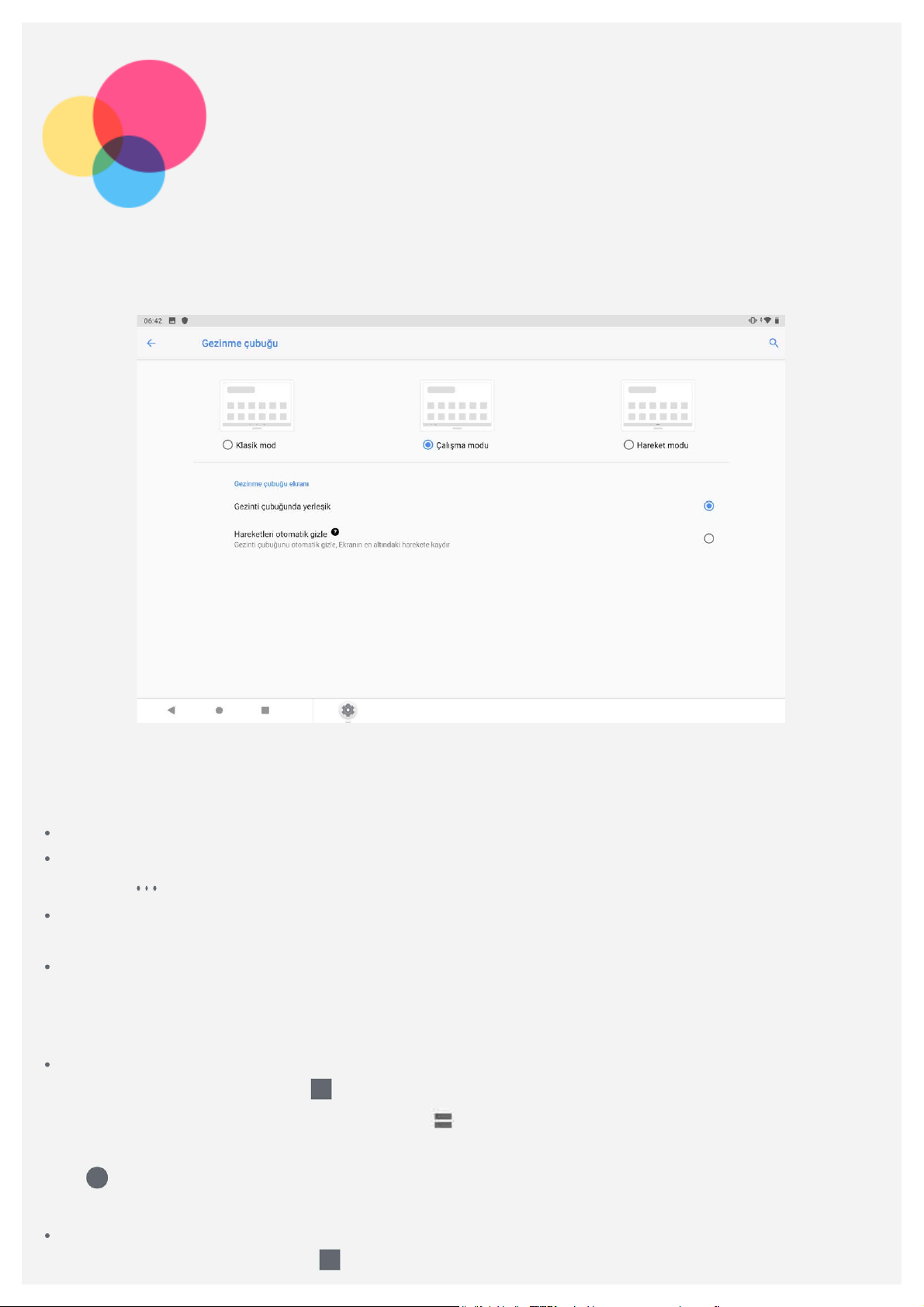
Verimlilik modu
Verimlilik modunu kullanma
Açmak için Ayarlar > Ekran > Gezinme çubuğu > Çalışma modu öğesine gidin.
Gezinme çubuğu
Son kullanılan uygulamaların simgeleri gezinme çubuğunda görünür, aşağıdakilerden herhangi birini
yapabilirsiniz:
Bir uygulamayı açmak için uygulamanın simgesine dokunun.
Uygulama simgeleri uygulama listesinde tamamen görüntülenemiyor ise, gezinme çubuğunun
yanında
Gezinme çubuğundaki simgelerin sırasını ayarlamak için bir uygulama simgesini hafif saydam bir
görünüm alana kadar basılı tutun, istediğiniz yere sürükleyin ve sonra bırakın.
Bir uygulamayı kapatmak için simgesini hafif saydam bir görünüm alana kadar basılı tutun,
yukarı doğru sürükleyin ve sonra bırakın.
belirir. Gizlenen simgeleri görebilmek için, sola veya sağa kaydırın.
Bölünmüş ekran modunu kullanma
Yöntem 1
1. Uygulamayı açın ve sonra
2. Bu uygulamanın simgesine basılı tutun, "
bırakın. Bu uygulama bölünmüş ekran modunda görüntülenecektir.
3. öğesine dokunun, açmak istediğiniz ikinci uygulamayı seçin, ardından iki uygulama
bölünmüş ekran modunda görüntülenecektir.
Yöntem 2
öğesine dokunun.
Bölünmüş ekran" içine sürükleyin ve sonra
1. Bir uygulamayı açın, sonra
öğesine basılı tutun. Bu uygulama bölünmüş ekran modunda
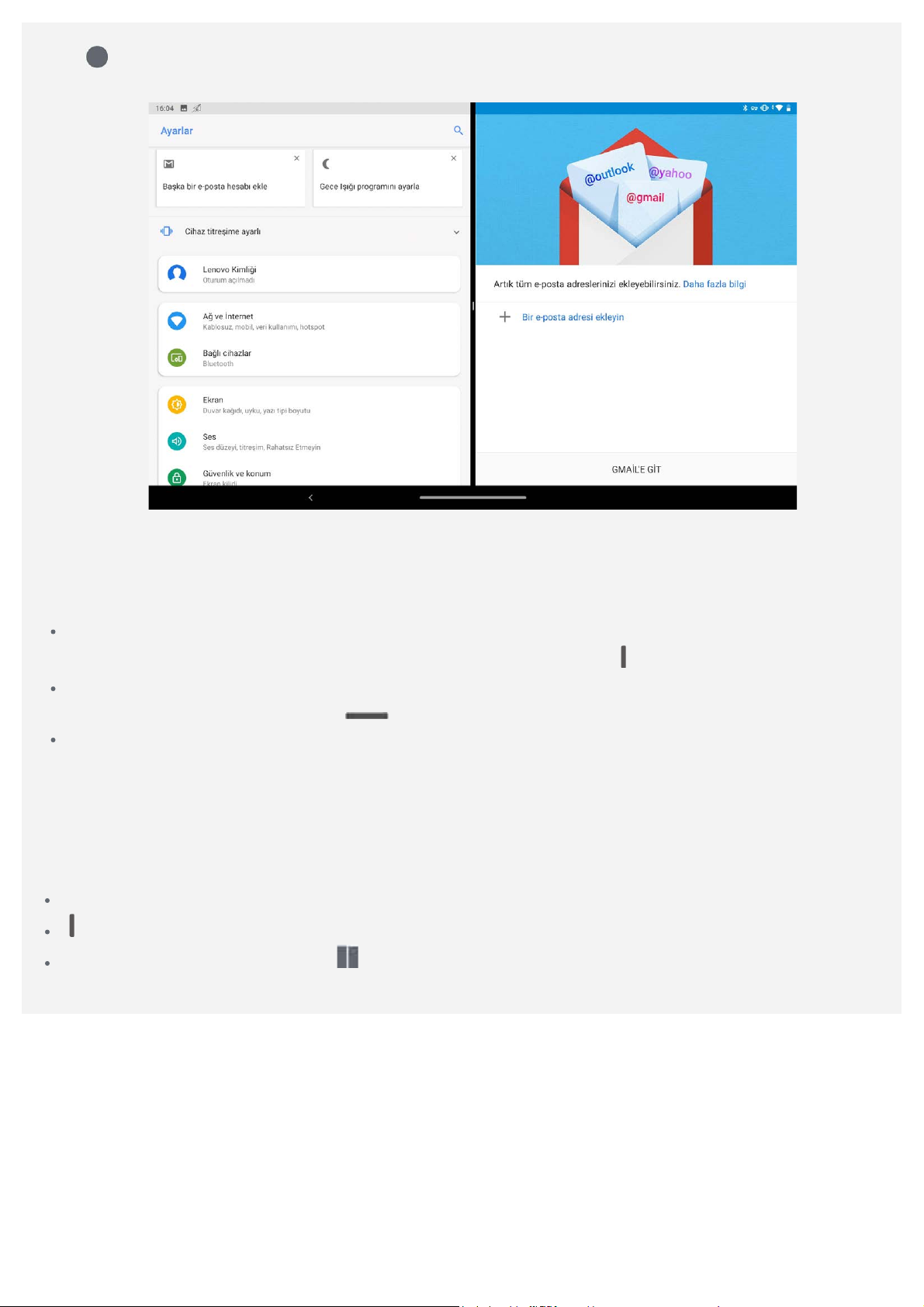
görüntülenecektir.
2. öğesine dokunun, açmak istediğiniz ikinci uygulamayı seçin. İki uygulama sonrasında
bölünmüş ekran modunda görüntülenecektir.
Not: Tüm uygulamalar bölünmüş ekran modunu desteklemez.
Bölünmüş ekran ayarları
Bölünmüş ekran modunda aşağıdakileri yapabilirsiniz:
Bölünmüş ekran boyutunu ayarlama
Bölünmüş ekran boyutunu ayarlamak için iki ekranın ortasındaki "
İkinci uygulamanın yerini değiştirme
Başka bir uygulama seçmek için
İkinci uygulamayı kapatma
Gezinme çubuğundaki uygulama simgesini hafif saydam bir görünüm alana kadar basılı tutun,
ardından yukarı doğru sürükleyin ve bırakın.
simgesine dokunun.
" öğesini kaydırın.
Bölünmüş ekran modundan çıkma
Bölünmüş ekran modundan şu yollarla çıkabilirsiniz:
Bölünmüş ekran modunu desteklemeyen bir uygulama seçme.
" " öğesini ekranın kenarına kaydırarak.
Tam ekran moduna geçmek için öğesini basılı tutma.
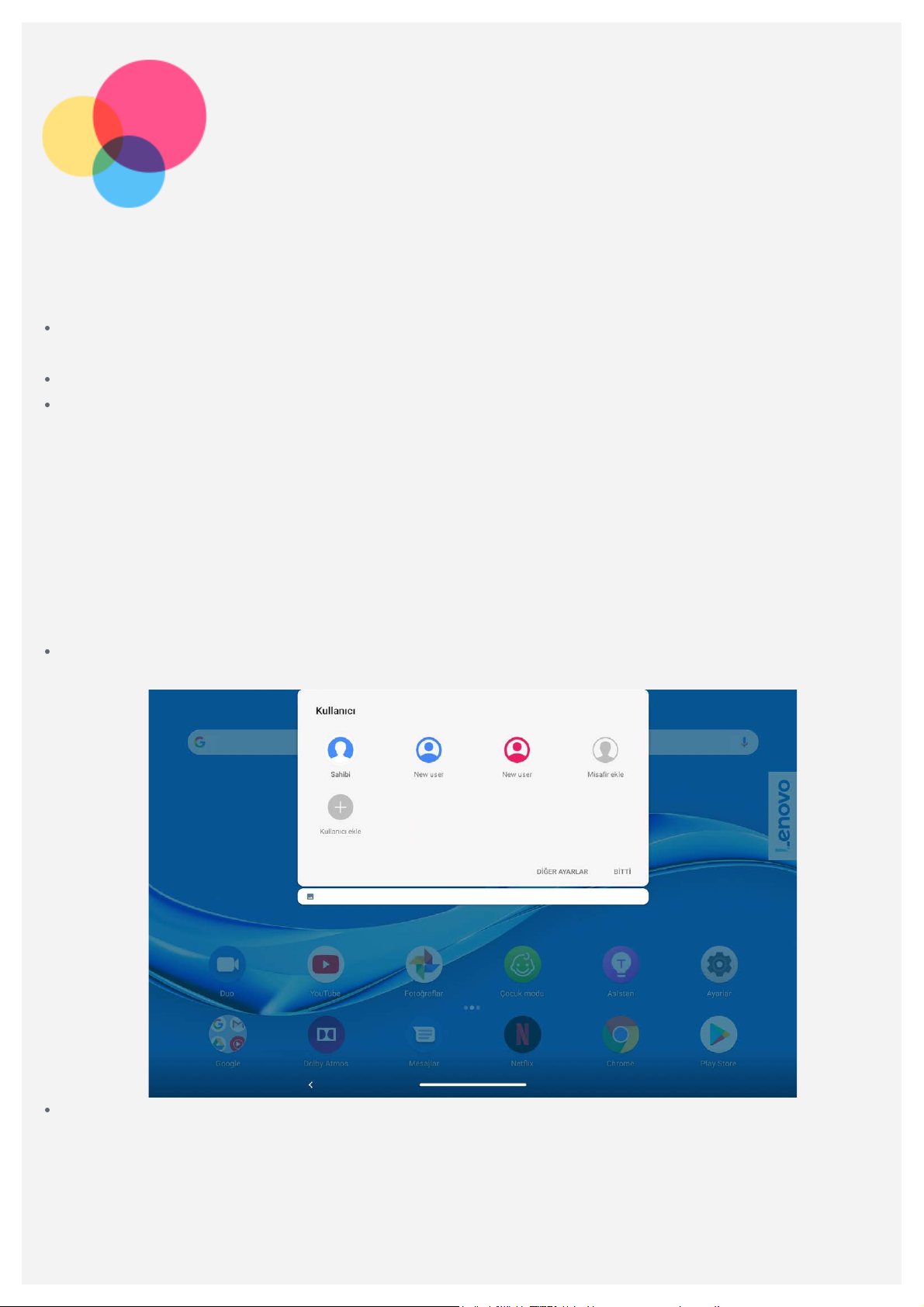
Çoklu Kullanıcı
Birden Çok Kullanıcı Tercihleri
Üç kullanıcı türü vardır:
Sahip: Bir sahip tüm kullanıcı izinleri üzerinde tam kontrole sahiptir ve tüm kullanıcı hesaplarını
yönetir.
Misafir: Misafirler cihaza sınırlı erişime sahiptir.
Yeni Kullanıcı: Ek kullanıcılar oluşturarak bu cihazı başkalarıyla paylaşabilirsiniz. Her kullanıcı
kendi alanına sahip olur ve uygulamaları, duvar kağıtlarını ve benzeri öğeleri özelleştirebilir.
Yeni kullanıcı hesapları oluşturma
Kullanıcı hesapları oluşturmak için Ayarlar > Kullanıcılar ve hesaplar > Birden çok kullanıcı >
Kullanıcı veya profil ekle > Kullanıcı öğesine dokunun.
Ekranı en üst kısmından aşağı doğru kaydırın ve ardından kullanıcı hesapları oluşturmak için
kullanıcılar simgesine dokunun.
Kullanıcı hesapları arasında geçiş yapma
Ana ekranda ekranın üst kısmından aşağı doğru kaydırın ve ardından farklı kullanıcı hesapları
arasında geçiş yapmak için kullanıcı simgelerine dokunun.
Kilit ekranı arayüzündeyken kullanıcının simgesine dokunun ve geçiş yapmak istediğiniz
kullanıcının simgesini seçin, ardından diğer hesaba geçmek için simgeye dokunun.
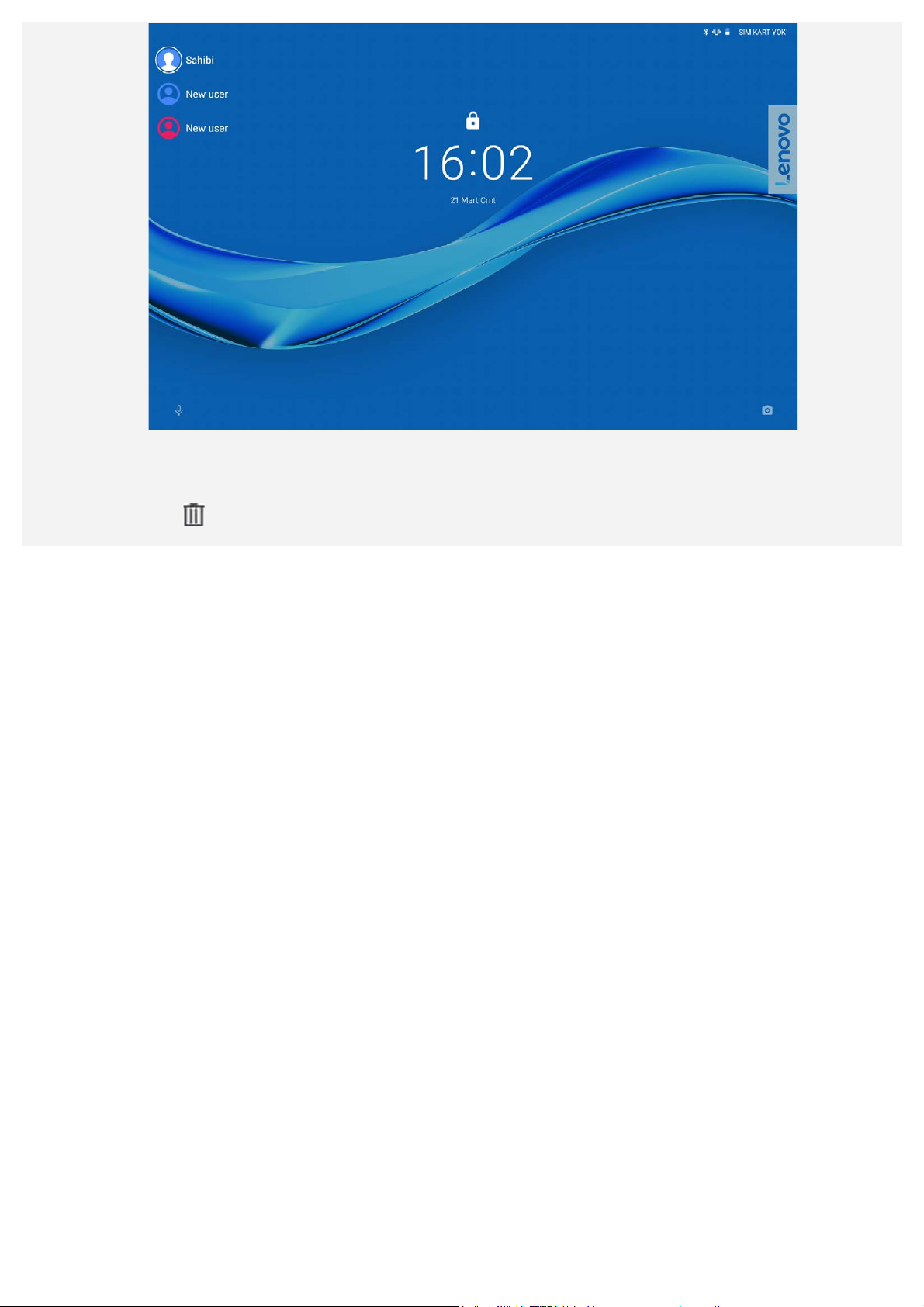
Bir kullanıcı hesabı silme
Ayarlar > Kullanıcılar ve hesaplar > Birden çok kullanıcı öğesine ve silmek istediğiniz hesabın
yanında bulunan
simgesine dokunun, ardından SİL öğesine dokunun.
